работа со скриптом Vector Inspector
 lubov_markov — 17.04.2012
lubov_markov — 17.04.2012

Скажу сразу, я не размещаю здесь этот скрипт!
Несколько слов по работе со скриптом Vector Inspector
Скрипт работает хорошо с Windows и с последней версией Adobe Illustrator CS5, самые свежие версии тоже подходят, например CS 5.1
Старые версии не пробовала и говорят, с ними скрипт не работает.
Устанавливается он просто, щелкаем по иконке скрипта дважды

И он сам "встаёт" на нужное место в Иллюстраторе, убедиться в этом просто. Меню Window - Extentions - Vector Inspector

Кстати, Kuler (над ним) тоже классная штука по работе с цветами, кто ещё не заценил, обязательно это сделайте : )
Итак, скрипт установлен верно, и выглядит он так:

После того, как ваше изображение готово, начинаем проверять нашим скриптом "качество" нашего вектора.
Первым делом так и хочется нажать на кнопку Inspect Document, НО я бы не советовала это делать тем, у кого слабенький комп, так как это приводит к зависанию программы. Хотя ничего страшного не случится, просто скрипт начнёт проверку документа сразу по всем фронтам и это может занять несколько минут.
Пользоваться лучше так: кликать поочерёдно по одной строчке (в строках перечислены основные ошибки векторных работ, из-за которых работу могут не принять для продажи на сток: Open Path, Ghost Paths, Unexpanded Items, Hidden Items, Locked Items, Transparent Items, Outside Artboard, Rasters, Stray Points).
Нажимаем сначала на иконку Open Path
Делаем дальше проверку нашего векторного изображения.
Поэтапно: нажали на следующую иконку — дождались результата, и только потом нажимаем на следующую.
Если вы видите справа цифры больше, чем ноль, то это и есть наши недочёты, которые помог найти Vector Inspector.
Некоторые зафиксированные скриптом недочёты можно сразу исправить, просто кликнув по иконке "гаечный ключ"
Другие же ошибки после клика гаечного ключа, скрипт просто выделяет предоставляя возможность исправить ошибку самим.
Например, если за пределами рабочей области есть 1 объект, то в строке Outside Artboard появится единичка и объект, находящийся вне Artboard, будет выделен, что мы видим на примере ниже.
Проверив весь документ, нужно убедиться, что в правом столбце 0 ошибок по всем строкам

Вот собственно и всё.
Всем желаю удачи и 100% приёмки ваших работ : )
Читать другие записи о стоках
Сохранено
|
|
</> |
Оставить комментарий
Популярные посты:
Архив записей в блогах:
А не запустить ли крокодилов в реку Тису, что протекает по западной границе Украины? На полном серьёзе звучали такие предложения в эфире украинского телевидения. Крокодилы, по идее ее авторов, должны пожирать украинцев при побеге из страны. Сомнение было только в том, выживут ли опасные, ...
К вопросу о том, кто преподаёт в МГИМО. Недавно я уже писал об одном милом дяде - профессоре Зубове, который там не то, что преподавал, а целую кафедру возглавлял долгие годы. При этом он полагал, что для Советского Союза было бы лучше проиграть в Великой Отечественной Войне, ...
Я чувствую себя получше, но сегодня мне надо к врачу, и только с завтрашнего дня я начну систематически публиковать посты о тех поразительных изменениях в политике, следы которых я увидел в воскресных политических передачах. У меня даже план публикаций на завтра составлен, а сегодня я ...
Члены команды американского линкора «Нью Джерси» и пленный сбитый пилот-камикадзе, 1944 год. ...
Здравствуйте. Пишу со специально созданного аккаунта. Ситуация вкратце- бывший муж (Н.), который берет детей на пару часов два раза в неделю (и через выходные они у него полтора дня, с ночевкой). Обычно договоренность соблюдалась, если только он не в ночную смену. Если не мог взять из-за ...

 Как выбрать обувь Терволина
Как выбрать обувь Терволина  Киев внезапно сдал Трампа.Россию с "Томагавками"обманули?В Раде прямо
Киев внезапно сдал Трампа.Россию с "Томагавками"обманули?В Раде прямо
 Маркин А.В. Обобщение боевого опыта СВО до июля 2025 года. 3-я ТЕТРАДЬ
Маркин А.В. Обобщение боевого опыта СВО до июля 2025 года. 3-я ТЕТРАДЬ  За что советскую школьницу приговорили к 25 годам лагерей
За что советскую школьницу приговорили к 25 годам лагерей  Новокузнецк, улица Ленина
Новокузнецк, улица Ленина  Орбиты планет в звёздных системах: мой комментарий
Орбиты планет в звёздных системах: мой комментарий 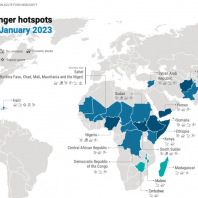 Кто готовился к голоду в 2023
Кто готовился к голоду в 2023  Как начать высыпаться и вовремя вставать
Как начать высыпаться и вовремя вставать 


